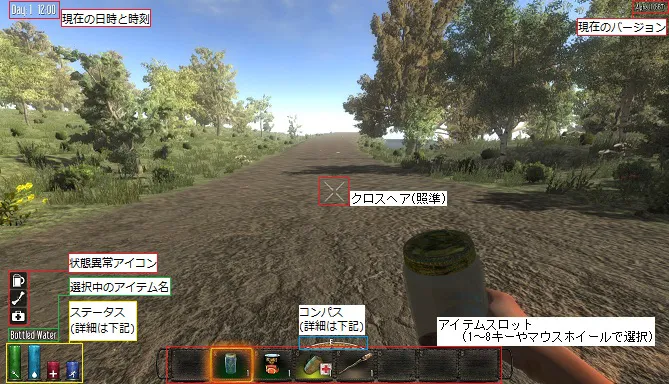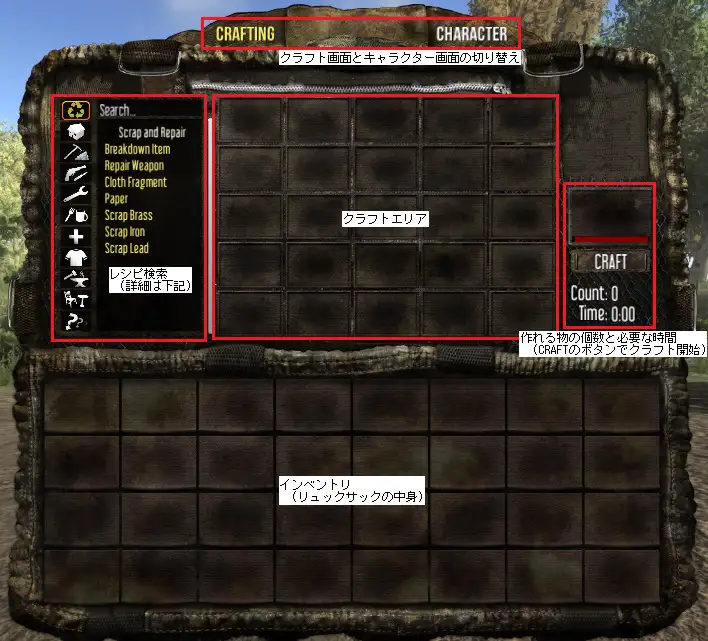Alpha20.2(b2)対応情報に編集中です。
実際のゲーム画面 
通常画面 
- 画面右下には今しがたのアクションで取得した経験値、アイテムが表示されます。
- 最右下には現在装備中の武器の「武器内に装填中の残弾数/インベントリ内残弾数」が表示されます。
- 画面左下には常時スタミナと体力ゲージが表示され、バフやデバフなどの状態異常にかかった時はその上にアイコンが表示されます。
- 状態異常アイコンはクリックするとキャラクターステータス画面が開き、状態異常の詳細を参照できます。
スタミナ・体力ゲージ 
- 画面最左下のゲージは 青:スタミナ 赤:体力ポイント のゲージであり、
- 赤/青の色付き部分が現在値、その右の灰色部分が回復アイテム等で回復可能な最大値
- さらにその右に黒い部分が表示された場合は何らかの理由で最大値が減るデバフがかかっている事を示しています。
装備ベルト 
- 画面中央下部は装備ベルト表示になります。
コンパス 
- 画面中央上端はコンパス表示になります。
- 白いベッドは復活地点の方向、赤い旗はマップに落としたウェイポイントの方向、青いリュックは死んで落としたアイテムの方向です
- トレーダークエスト時には倒すべき敵の方向や、回収目標の方向と高さなどが黄色や赤のアイコンで表示されます
- ゲーム内の日数や時刻もコンパス下に表示されます
クラフト画面 
Tabキーを押すと表示されるクラフト画面
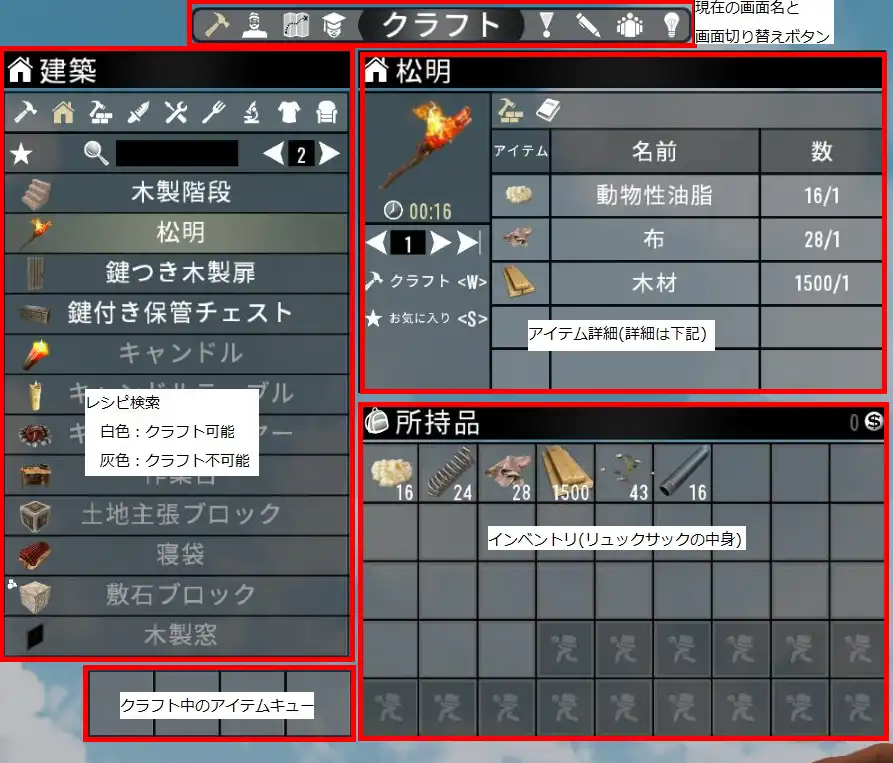
※インベントリ欄所持品文字の右にある棒グラフ状アイコンをクリックすると欄内アイテムを自動ソートします。
- アイテム詳細
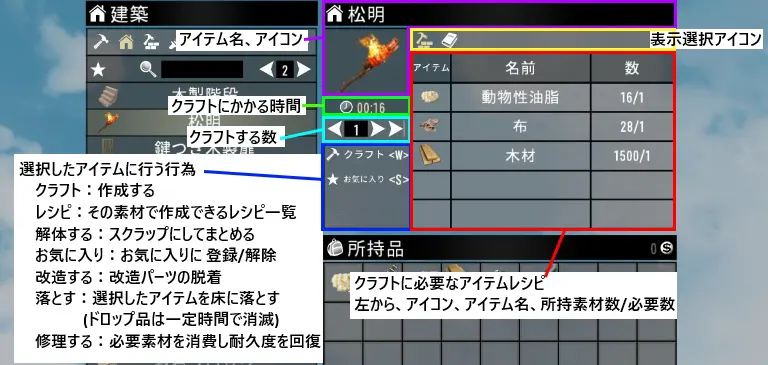
- 黄色枠内の表示選択アイコンを切替える事で、選択中のアイテム詳細欄(赤枠内)表示を以下の様に切替えます。
- レンガとハンマーアイコン:レシピ(現在インベントリ内所持数/1つ作成するのに必要な数)
- 本のアイコン:アイテム概要説明文
- 棒グラフアイコン:アイテムの各ステータス値
- 黄色枠内の表示選択アイコンを切替える事で、選択中のアイテム詳細欄(赤枠内)表示を以下の様に切替えます。
- 所持品(インベントリ)

- 自動整理アイコン:クリックすると対象コンテナ/インベントリ内を自動で整理します。同一アイテムは一まとめにスタックし所持品数を減らしてくれます。
- 選択移動アイコン:探索物やチェストなどコンテナブロックを開いた時に表示される。
- 1回クリックすると相手先コンテナ内にあるアイテムでスタック数が満数に満ちない物のみが相手先コンテナに移動する。
- 2回クリックすると相手先アイテムのスタック数が満数に達していても新しいスタックを作り出して移動する。
- 拠点内チェストを複数用意して仕分け整理している場合、この機能を活用するとインベントリの荷下ろしが短時間で終えられる。
- 全移動アイコン:探索物やチェストなどコンテナブロックを開いた時に表示される。
- クリックすると相手先コンテナに全てのアイテムが空きスロット数の許す限り移動する。
- 所持金:現在携帯しているデュークのカジノトークン数
- 過所持スロット:自動整理アイコンをクリックしても尚このアイコンの表示されているスロットにアイテムが残る場合、荷物の持ちすぎとして阻害の効果が発動し移動の際に様々な制約を受けます。
キャラクター画面 
Bキーを押すと表示されるキャラクタ画面
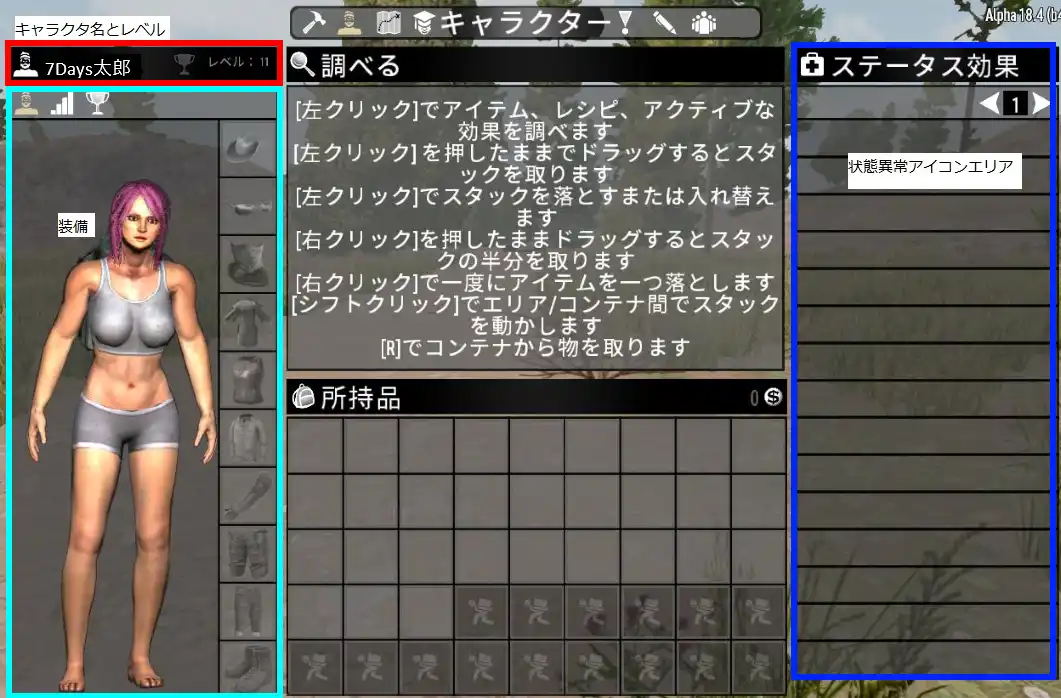
水色枠上部のアイコンを選択すると防具の装備・各種ステータスと画面が切り替わる
マップ画面 
Mキーを押すと表示されるマップ画面
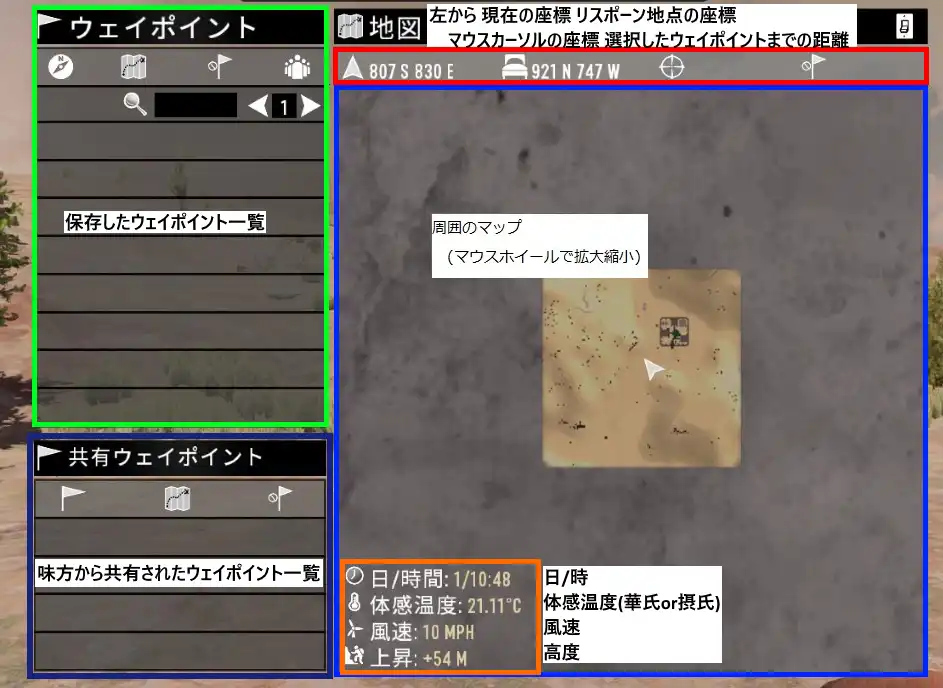
- 青色の枠内で地図上を右クリックするとウェイポイント(道しるべ)を書き込めます。
- 赤色の枠内のアイコンをクリックすると左から順に
- 青枠地図画面をプレイヤーの現在地を中心に表示
- リスポーン地点を中央に表示
- なにも起きません
- 赤旗の簡易ウェイポイントを削除
- 緑色の枠内ウェイポイント上部のアイコンは左から順に、選択したウェイポイントを
- 追跡(常にコンパスに表示)
- マップ中央に表示
- リストから削除
- サーバー内の共有されたマーク一覧に追加する
- 同盟(ALLIES):味方かパーティーを組んだプレイヤーと共有
- 全員(EVERYONE):敵、味方を問わずログイン中の全プレイヤーと共有
- 紺色の共有ウェイポイント枠内上部のアイコンは左から順に、
選択した「他プレイヤーから共有されたウェイポイント」を- 緑枠内の自分用ウェイポイントに保存する
- マップ中央に表示
- リストから削除
スキル画面 
Nキーを押すと表示されるスキル画面
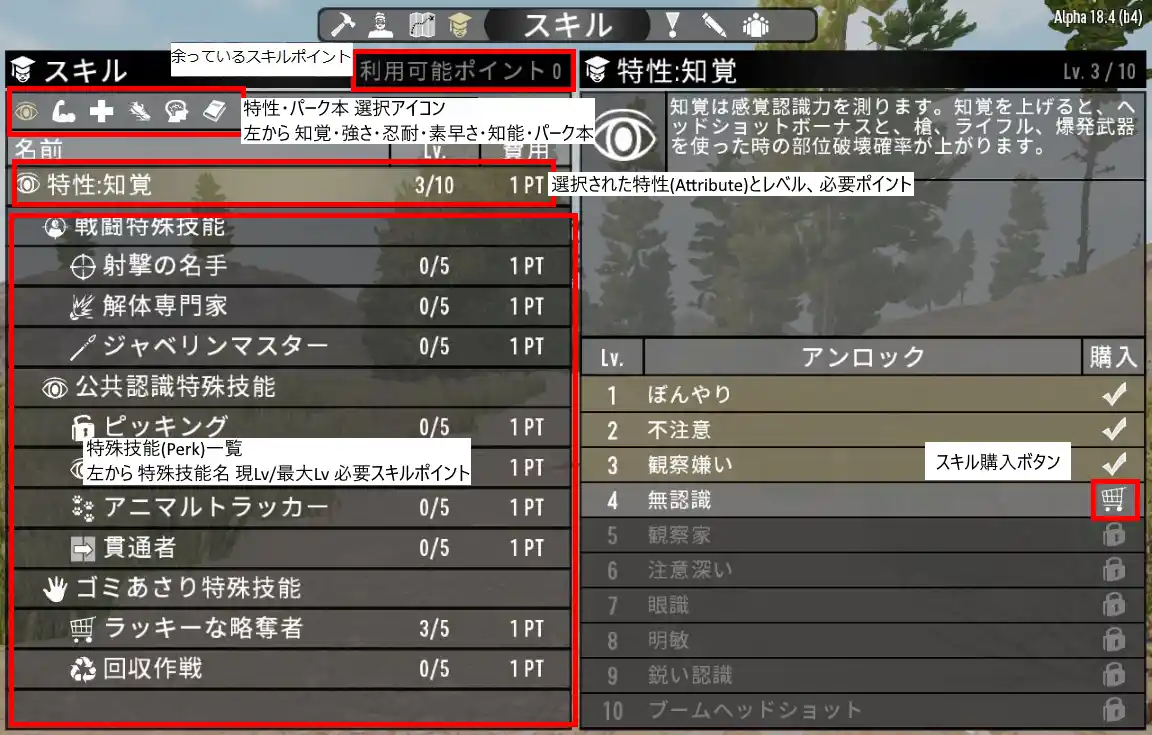
- スキル購入ボタンが南京錠アイコンでロックされている場合、南京錠アイコンにカーソルを合わせると購入可能となる条件Tipsが表示される
プレイヤー一覧画面 
Iキーを押すと表示されるプレイヤー一覧画面
マルチサーバで接続している他のプレイヤーの情報が表示される。

- 左から、STEAM ID、レベル、ゲームステージ、パーティー加入招待(受諾)、味方加入招待(受諾)、音声通話中、
自分との距離、プレイヤーを追跡(マップ上にマーカー表示)、ゾンビを倒した数、プレイヤーを倒した数、死亡回数、
PING(高いほどラグが多い)、マルチプレイ用通報 - 他プレイヤーと同盟を組みたい場合は、相手の「同盟」欄にある白十字アイコンをクリックして同盟を提案する。
相手には同盟を提案された事が装備ベルトの上に表示されプレイヤー一覧画面の同盟欄上の白十字がメールアイコンに変化するので、メールアイコンをクリックして受諾すると人が並んだアイコンに変化する。- さらにパーティーに誘う場合は「パーティー」欄の白十字アイコンをクリックしてパーティー加入を提案し、受ける方はメールアイコンをクリックして承認する。
パーティー加入に成功するとパーティーメンバーの画面左端にパーティー各員のHPバーと方向が表示され、コンパス上にも表示される。 - 同盟はログアウトしても維持されるが、パーティーはログアウトすると解除されてしまうので再ログイン時には再度パーティーリーダーに誘ってもらう必要がある。
- さらにパーティーに誘う場合は「パーティー」欄の白十字アイコンをクリックしてパーティー加入を提案し、受ける方はメールアイコンをクリックして承認する。
クエスト画面 
Oキーを押すことで表示されるクエスト一覧画面
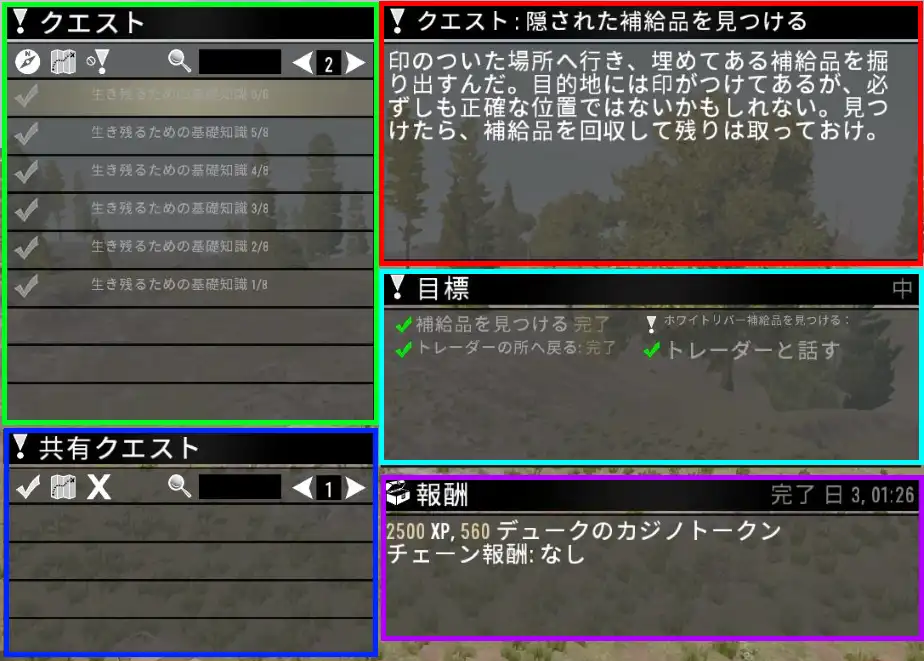
- クエスト 左上段緑枠
- 現在請けているクエストの一覧(灰色文字は完了済みクエスト)。欄上部のアイコンは左から
- 各クエストの左端にはクエストの状態を示すアイコンが表示される。
- 共有クエスト 左下段青枠
- 他プレイヤーから共有申請されたクエストの一覧。欄上部のアイコンは左から
- クエストを承認:選択した共有クエストを受ける
- 地図上に表示:選択した共有クエストの位置をマップに表示
- クエストをキャンセル:選択した共有クエストを破棄する。
- 他者が請負い共有申請されたクエストを承認操作前にクエスト開始してしまうとクエストクリアの為のアイテムやフラグが自分の分だけ生成されず報酬が得られません。
- 共有した未実行クエストはログアウトすると共有解除されるので再ログイン時に再度請け主に共有を提案してもらう必要がある。
- 他プレイヤーから共有申請されたクエストの一覧。欄上部のアイコンは左から
- クエスト 右上段赤枠
- 緑枠内のクエスト一覧を選択すると、そのクエスト詳細が表示される。
- 他プレイヤーが請けて共有したクエストの場合、
クエスト欄上端の黒帯内右端に請けたプレイヤー名が表示される。
- 目標 右中段水色枠
- 選択したクエストの具体的な進め方と進捗状況が表示される。
- 報酬 右下段紫枠
- 選択したクエストで得られる経験値や賞金など
 新規
新規 編集
編集 添付
添付 一覧
一覧 最終更新
最終更新 差分
差分 バックアップ
バックアップ 凍結
凍結 複製
複製 名前変更
名前変更 ヘルプ
ヘルプ